Cum să faci un flux RSS separat pentru fiecare categorie în WordPress
Publicat: 2021-10-12Doriți să faceți un flux RSS separat pentru fiecare categorie din WordPress?
Categoriile vă permit să vă sortați cu ușurință conținutul în secțiuni majore. Adăugarea de fluxuri RSS de categorie poate ajuta utilizatorii să se aboneze la anumite zone ale site-ului dvs. care îi interesează.
În acest articol, vă vom arăta cum să creați cu ușurință un flux RSS separat pentru fiecare categorie în WordPress. Vom vorbi, de asemenea, despre cum le puteți folosi eficient pentru a vă dezvolta site-ul web.

Localizarea fluxului RSS pentru categorii în WordPress
Categoriile și etichetele sunt două dintre principalele taxonomii implicite din WordPress. Acestea vă permit să sortați și să vă organizați cu ușurință conținutul în diferite subiecte și subiecte.
În mod implicit, fiecare categorie de pe site-ul dvs. WordPress are propriul său flux RSS. Puteți găsi acest flux RSS adăugând pur și simplu „feed” la sfârșitul adresei URL a paginii categoriei.
De exemplu, dacă ați avut o categorie numită „Știri” cu o adresă URL ca aceasta:
https://example.com/category/news/
Apoi, fluxul său RSS ar fi localizat la următoarea adresă URL:
https://example.com/category/news/feed/
Sfat: Puteți găsi adresa URL a categoriei dvs. vizitând pagina Postări » Categorii și făcând clic pe linkul Vizualizare de sub o categorie.

Afișați linkurile RSS pentru categoria dvs. în WordPress
Acum că ați localizat adresele URL de feed RSS pentru categoriile dvs., să aruncăm o privire la câteva dintre modalitățile prin care le puteți partaja vizitatorilor site-ului dvs. WordPress.
1. Adăugați linkuri către fluxuri RSS de categorii în WordPress
Cea mai ușoară modalitate de a direcționa utilizatorii către un flux RSS de categorie este prin adăugarea unui link către fluxul de categorii.
Puteți edita pur și simplu o postare sau o pagină și să adăugați un link text simplu oriunde doriți.
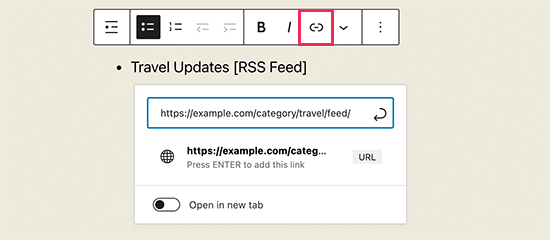
Puteți utiliza această metodă pentru a crea manual o listă de link-uri către toate fluxurile RSS din categoria dvs.
Cu toate acestea, ce se întâmplă dacă adăugați, ștergeți sau îmbinați categorii în viitor, atunci va trebui să actualizați manual lista respectivă.
N-ar fi frumos dacă ați putea afișa o listă dinamică de fluxuri RSS de categorie care este actualizată automat? În continuare, vă vom arăta cum să faceți exact asta.
2. Afișați manual o listă de fluxuri de categorii
Această metodă următoare vă permite să afișați o listă de categorii cu link-uri către fluxul RSS specific categoriei. Cel mai bine, lista se va actualiza automat dacă adăugați sau eliminați o categorie de pe site-ul dvs.
Pentru această metodă, va trebui să adăugați un cod personalizat pe site-ul dvs. WordPress. Dacă nu ați făcut acest lucru înainte, atunci aruncați o privire la ghidul nostru despre cum să adăugați cu ușurință fragmente de cod personalizate în WordPress.
Mai întâi, trebuie să găsiți o imagine pe care doriți să o utilizați ca pictogramă pentru flux RSS. Pentru acest tutorial, folosim pictograma RSS feed care are dimensiuni de 32×32 pixeli.
După aceea, trebuie să încărcați acea imagine pe site-ul dvs. web. Pur și simplu accesați Media » Adăugați pagina nouă pentru a vă încărca imaginea și apoi faceți clic pe butonul „Copiare URL în Clipboard”.
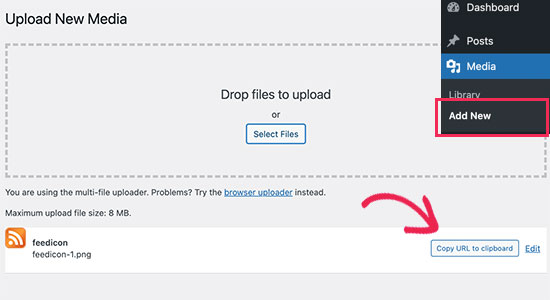
Acum inserați această adresă URL a imaginii într-un editor de text simplu, cum ar fi Notepad sau TextEdit. Veți avea nevoie de el în pasul următor.
După aceea, trebuie să lipiți următorul cod în fișierul functions.php al temei sau într-un plugin specific site-ului.
function wpbeginner_cat_feed_list() {
$string .= '<ul>';
$string .= wp_list_categories( array(
'orderby' => 'name',
'show_count' => true,
'feed_image' => '/path/to/feed-image.png'
'echo' =>
) );
$string .= '</ul>';
return $string;
}
$add_shortcode('wpb-cat-feeds', 'wpbeginner_cat_feed_list' );
Va trebui să înlocuiți „/path/to/feed-image.png” cu adresa URL a imaginii pictogramei feed pe care ați copiat-o mai devreme.

Acum puteți utiliza codul scurt [wpb-cat-feeds] oriunde pe site-ul dvs. WordPress pentru a afișa lista de categorii cu pictograma RSS de lângă fiecare categorie.

3. Afișați opțiunea de abonare la fluxul RSS pe paginile de categorii (avansat)
În mod normal, paginile de arhivă a categoriilor WordPress nu au opțiune de abonare. Puteți schimba cu ușurință acest lucru adăugând un link la abonamentul la fluxul RSS pe fiecare pagină de categorie.
Pentru a face acest lucru, va trebui să faceți modificări fișierelor șablon WordPress. Pur și simplu adăugați următorul cod la șablonul category.php sau archive.php din tema dvs. WordPress.
<?php
if ( is_category() ) {
$category = get_category( get_query_var('cat') );
if ( ! empty( $category ) )
echo '<div class="category-feed"><p><a href="' . get_category_feed_link( $category->cat_ID ) . '" title="Subscribe to this category" rel="nofollow">Subscribe</a></p></div>';
}
?>
După ce salvați modificările, puteți vizita orice pagină de categorie pentru a vedea linkul de abonare în acțiune.
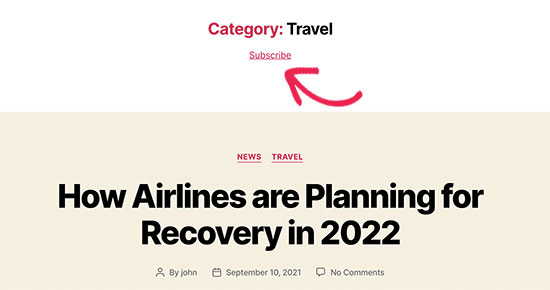
Sfat: Aveți nevoie de ajutor pentru a afla ce fișier să editați în tema dvs. WordPress? Consultați fișa noastră completă de ierarhie a șabloanelor WordPress pentru începători pentru a înțelege acest lucru.
Cum să profitați de fluxurile RSS de categorii în WordPress
Fluxurile RSS de categorii permit utilizatorilor să se aboneze numai la zonele care îi interesează cel mai mult.
De exemplu, dacă aveți un blog de știri despre tehnologie, atunci utilizatorii dvs. pot alege să se aboneze numai la știri despre dispozitivele pe care le folosesc.
Cu toate acestea, un flux RSS simplu nu poate fi citit fără un cititor de feed. Și în zilele noastre, majoritatea utilizatorilor nu folosesc un cititor de feed pentru a se abona la site-urile lor preferate.
Aici devine complicat. Cum folosiți feedurile RSS din categoria dvs. dacă utilizatorii dvs. nu folosesc cititoare de feed?
Din fericire, puteți folosi feedurile de categorie pentru a livra conținut utilizatorilor dvs. oriunde doresc.
De exemplu, puteți cere utilizatorilor să se înscrie pentru buletinul informativ prin e-mail cu opțiunea de a primi actualizări numai pentru anumite categorii.
Cu un serviciu de marketing prin e-mail precum Constant Contact, Sendinblue și altele, puteți configura cu ușurință un buletin informativ automat RSS-to-email numai pentru anumite categorii. Consultați ghidul nostru despre cum să notificați abonații cu privire la postări noi pentru instrucțiuni pas cu pas.
În mod similar, puteți permite utilizatorilor să primească notificări push instantanee pentru fiecare categorie folosind PushEngage. Este cel mai bun serviciu de notificare push de pe piață și vă permite să trimiteți mesaje direct pe dispozitivele utilizatorilor dvs. (desktop, precum și telefoane mobile).
PushEngage vă permite să configurați notificări push automate folosind fluxuri RSS. Puteți introduce pur și simplu adresa URL a feedului RSS al categoriei dvs. și va apărea o notificare push ori de câte ori este publicată o nouă postare în acea categorie.
Sperăm că acest articol v-a ajutat să învățați cum să creați flux RSS separat pentru fiecare categorie în WordPress. De asemenea, poate doriți să vedeți aceste sfaturi simple pentru a vă crește traficul pe blog sau să aruncați o privire la comparația noastră cu cel mai bun software de chat live pentru afaceri mici.
Dacă ți-a plăcut acest articol, atunci abonează-te la canalul nostru YouTube pentru tutoriale video WordPress. Ne puteți găsi și pe Twitter și Facebook.
